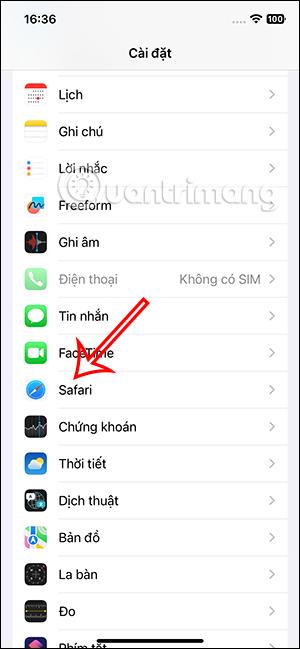Keď navštívite webovú stránku v prehliadači Safari, niektoré sledovače nastavia inteligentné nástroje na sledovanie z adresy URL webovej stránky, ktorú navštívite. V systéme iOS 17 je k dispozícii ďalšie nastavenie na úplné automatické odstránenie informácií o sledovaní zo Safari z adries URL bez toho, aby ste museli čokoľvek ďalej prispôsobovať. Pri anonymnom prehliadaní webu na Safari je síce tiež trochu zablokovaný, no s týmto novým nastavením ho môžete pri bežnom prehliadaní webu hneď zablokovať. Nasledujúci článok vás prevedie odstránením informácií o sledovaní z adries URL Safari.
Pokyny na odstránenie informácií o sledovaní adresy URL Safari
Krok 1:
Najprv prejdite do Nastavenia a potom v zozname nižšie nájdite aplikáciu Safari, ktorú môžete upraviť. Ďalej prejdite na nové rozhranie a kliknite na Rozšírené v spodnej časti rozhrania.


Krok 2:
Prepnite sa do nového rozhrania, tu uvidíte nastavenie Pokročilá prevencia odtlačkov prstov a sledovania , momentálne v nastavení pre Súkromné prehliadanie, aktívne iba vtedy, keď pristupujeme na web Safari v súkromnom režime.

Krok 3:
Kliknutím na toto nastavenie zmeníte. Teraz klikneme na Všetky aktivity prehliadania .


Potom sa tento režim inteligentnej prevencie sledovania použije pri prehliadaní webu v prehliadači Safari vrátane normálneho režimu a režimu anonymného prehliadania.